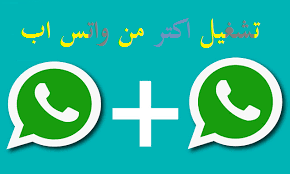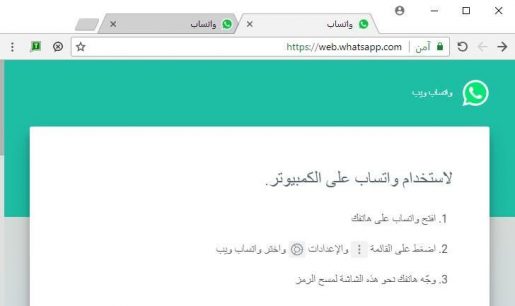ကွန်ပျူတာပေါ်တွင် WhatsApp အကောင့်နှစ်ခုဖွင့်ပါ။
ကျွန်ုပ်သည် ယခင်က ကွန်ပျူတာပေါ်တွင် WhatsApp ကို မည်သို့လည်ပတ်ရမည်ကို ရှင်းပြခဲ့ပြီး ယခုအခါ အကောင့်နှစ်ခုကို မည်သို့လည်ပတ်ရမည်နည်း။ PC တွင် WhatsApp ကိုမည်သို့ဖွင့်မည်နည်း။
ကွန်ပြူတာတွင် အကောင့်နှစ်ခုဖွင့်ရန် ကျန်ဆောင်းပါး၏ အဆုံးအထိ လိုက်နာပါ-
သင့်တွင် WhatsApp တွင် အကောင့်တစ်ခု သို့မဟုတ် နှစ်ခုရှိပြီး ၎င်းတို့ကို သင့်ကွန်ပြူတာတွင် အတူတူဖွင့်လိုပါက၊ သင်သည် မှန်ကန်သောနေရာတွင် ရှိနေပါသည်။
ဤဆောင်းပါးတွင်၊ သင့်ကွန်ပျူတာပေါ်တွင် WhatsApp အကောင့်နှစ်ခုကိုသာ မည်သို့ဖွင့်ရမည်ကို ရှင်းပြပါမည်။
WhatsApp သည် ၎င်းကိုဝင်ရောက်ရန် သီးခြားလင့်ခ်တစ်ခုကို ပေးထားပြီး ၎င်းမှတစ်ဆင့် သင်သည် မတူညီသောအကောင့်နှစ်ခုဖြင့် WhatsApp ကိုဖွင့်နိုင်မည်ဖြစ်သည်။ ဤလင့်ခ် “dyn.web.whatsapp.com” သည် ပင်မ WhatsApp ဝဘ်အက်ပလီကေးရှင်းအတွက် အေးဂျင့်တစ်ခုဖြစ်ပြီး အန္တရာယ်မရှိပေ။ ဤလင့်ခ်ကို အသုံးပြုသောအခါတွင် သင်သည် သင်၏ကိုယ်ရေးကိုယ်တာအတွက် လုံးဝမစိုးရိမ်သင့်ပါ။
ပထမဦးစွာ- ဤလင့်ခ် https://dyn.web.whatsapp.com ကိုကူးယူပြီး သင်၏အင်တာနက်ဘရောက်ဆာကိုဖွင့်ပြီး ၎င်းကိုဘရောက်ဆာအတွင်း ကူးထည့်ကာ WhatsApp ကိုဝင်ရောက်ရန် Enter နှိပ်ပါ၊ သင်၏ပထမဆုံးအကောင့်ဖြင့်ဝင်ရောက်ပါ။
ထို့နောက် တူညီသောဘရောက်ဆာတွင် တက်ဘ်အသစ်တစ်ခုကိုဖွင့်ပြီး ဤလင့်ခ် https://web.whatsapp.com ကိုကူးယူပြီး သင်၏ဒုတိယ WhatsApp အကောင့်ဖြင့် ဝင်ရောက်ပါ။
ဤနည်းအားဖြင့်၊ သင်သည် တူညီသောကွန်ပျူတာနှင့် တူညီသောအင်တာနက်ဘရောက်ဆာတွင် WhatsApp အကောင့်နှစ်ခုကို ဖွင့်ထားသည်။
ဆက်စပ်ဆောင်းပါးများ-